CentOS 7 安裝及設定Jenkins
介紹
開源且免費的CI工具,由Java編寫的,提供了持續整合、構建以及部署的功能,是一個自動化的server
環境
- CentOS 7
安裝步驟
1. 添加Jenkins Repository
[root@jenkins ~]# wget --no-check-certificate -O /etc/yum.repos.d/jenkins.repo http://pkg.jenkins.io/redhat-stable/jenkins.repo
[root@jenkins ~]# rpm --import http://pkg.jenkins.io/redhat-stable/jenkins.io.key
2. 安裝Jenkins以及Java
[root@jenkins ~]# yum install -y jenkins java-1.8.0-openjdk3. 啟動並啟用Jenkins
[root@jenkins ~]# systemctl start jenkins*
[root@jenkins ~]# systemctl enable jenkins*
4. 在防火牆開啟80以及8080 的port
[root@jenkins ~]# firewall-cmd --zone=public --add-port=8080/tcp --permanent
success
[root@jenkins ~]# firewall-cmd --zone=public --add-service=http --permanent
success
[root@jenkins ~]# firewall-cmd --reload
success
5. 透過網頁打開Jenkins
存取URL:http://localhost:8080
管理員密碼創建並存儲在日誌文件 /var/log/jenkins/jenkins.log 中。接著透過以下指令取得初始密碼
[root@localhost ~]# grep -A 5 password /var/log/jenkins/jenkins.log
Jenkins initial setup is required. An admin user has been created and a password generated.
Please use the following password to proceed to installation:
Admin password
This may also be found at: /var/lib/jenkins/secrets/initialAdminPassword
接著安裝插件,可直接選Install suggested plugins


接著來建立管理者帳號


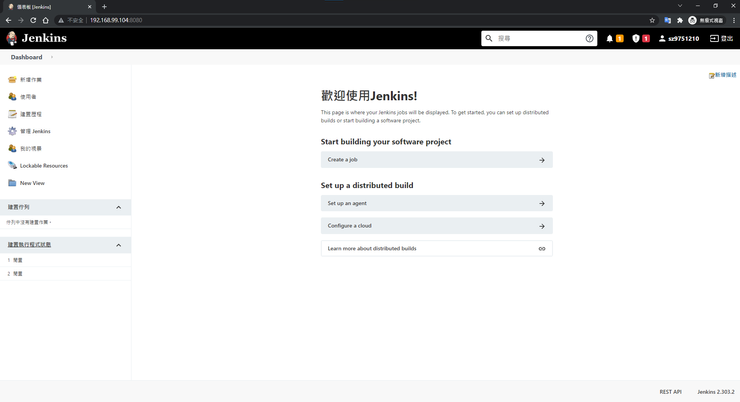
到此所有設定都已完成,即可開始使用Jenkins
參考資料
How to install and Configure Jenkins on CentOS 7 and RHEL 7 (linuxtechi.com)






















